マイアプリの文字拡大と色の設定
マイアプリは高知システム開発のマイサポートやマイメール、マイブックなどのことです。これらのアプリは独自の文字拡大と、白黒反転等の色の設定ができます。設定変更をした結果、思うようにならなくて、わからなくなった場合は、いったん工場出荷時の状態に戻すことができるのですが、その時に問題点と注意事項があるので、最初に説明します。工場出荷時の状態とは、PC-Talkerをインストールした直後の状態です。
工場出荷時の状態に戻した場合の問題点
下図はPC-Talkerをインストールした直後のマイスタートメニューと、PC-Talker設定メニューの配色の状態です。いろいろいじった後に、この状態に戻したいのですが、工場出荷時の状態に戻すと、下左図のマイスタートメニューの色が、黒黄反転ではなく、右図と同じWindows標準の色になります。工場出荷時の状態に戻したら、マイスタートメニューの色は個別に設定する必要があります。
マイスタートメニュー
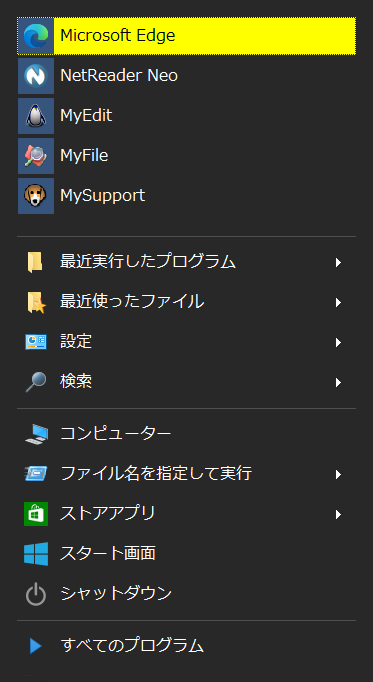
PC-Talker設定メニュー
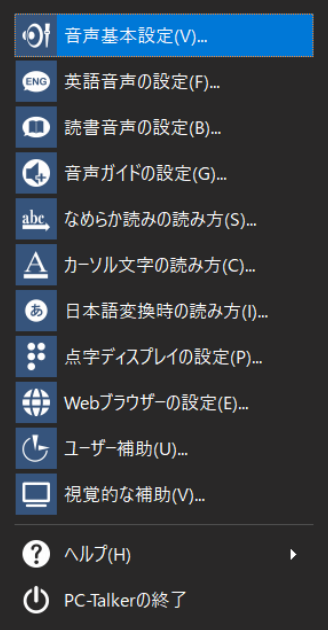
工場出荷時の状態に戻す
手順1.マイサポートを起動して、ツール、マイアプリケーションの設定、色とデザインを調整する、の順に進みます。すると「色とデザインを調整する」のダイアログボックスが表示されます。
手順2.[Tab]キーを10回ほど押して「出荷時の状態に戻すの確認」ボタンでエンター。
手順3.確認メッセージが表示されたらエンター。
手順4.[Shift+Tab]キーで戻り、[設定]ボタンでエンター。
手順5.設定するアプリケーションの2択で、どちらかを選択し[設定]ボタンでエンター。
(注) 設定するアプリケーションの2択の違いが判りません。
マイスタートメニューの色の設定
上記の結果、メニューとダイアログの色がWindows標準に戻ります。上右図の配色です。マイスタートメニューの本来の色は黒黄反転です。
メニューの文字拡大と色の設定 に進んで、黒黄反転、または好みの設定をしてください。
マイサポートのメニューバー
下図はマイサポートの「表示(V)」メニューです。
「拡大率切替(O)」は本文の文字拡大設定です。
「メニューとダイアログの拡大率(D)」はメニューバーとそこから開いたダイアログボックスの文字拡大です。
「オプション(V)」は文字の色や反転表示の設定です。
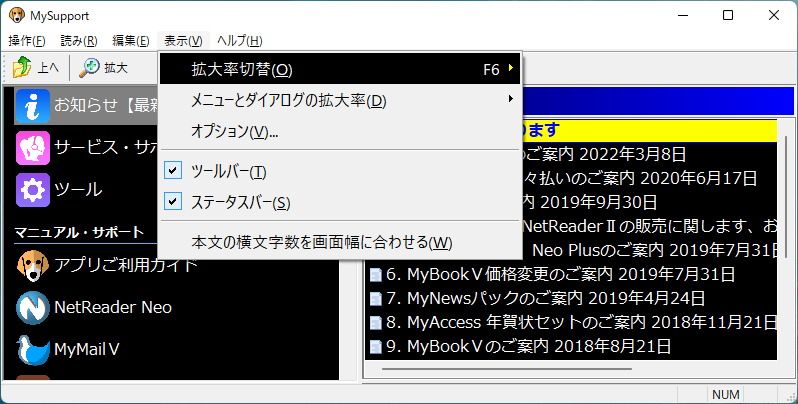
マイメールのメニューバー
マイサポートは「表示(V)」メニューの中に3項目の設定がありますが、マイメールは「表示(V)」メニューと「環境(E)」メニューに分かれています。設定内容はマイサポートとほぼ同じです。
下図はマイメールの「環境(E)」メニューです。「表示オプション(V)」のサブメニューがあり、白黒反転で表示されています。マイブック等もマイメールと同じです。
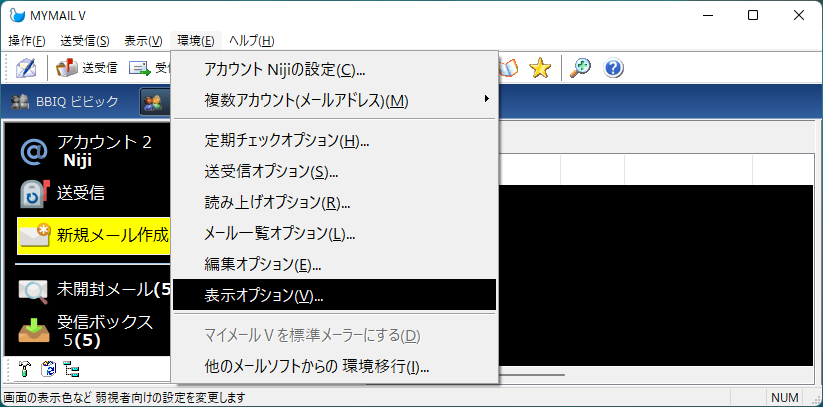
上図の「表示オプション(V)」でエンターキーを押すと下図が表示されます。「メニューとダイアログの色」が白黒反転になっています。ここをクリックすると自分好みの色が選択できます。

ネットリーダーのメニューバー
下図はネットリーダーの「表示(V)」メニューです。上段、中段、下段、の文字拡大ができます。
「画面の拡大(Z)」は画面中段です。
「テキスト情報画面の拡大(O)」は画面下段です。PC-Talkerが読み上げ中のテキストが表示されます。
「メニューとダイアログの拡大率(D)」画面上段です。
「環境(M)」メニューの中は「表示オプション(V)」のサブメニューがあります。

リンク
ここからはアプリごとに、よっつのリンクがあります。
マイサポートの文字拡大と色の設定:マイサポートの中の「表示(V)」メニューの説明です。
メニューの文字拡大と色の設定:マイスタートメニューとPC-Talker設定メニューの文字と色の設定です。
色とデザインの統一:マイメールやマイブックの文字の拡大と色を一括で設定します。マイスタートメニューと、PC-Talker設定メニューも含まれます。マイサポートとネットリーダーは対象外です。
ネットリーダーの文字拡大と色の設定:「表示(V)」メニューの中に3種類の文字拡大があり「環境(M)」メニューの中に色の設定があります。
ページの最後です
ページの最後です。[上矢印]キーを押すと上の行に戻ります。[Home] キーを押すとこのページの先頭に戻ります。[Alt + 左矢印]キーを押すとここに来る前のページに戻ります。